隔行求和是一个经典的问题,也很有必要在这里好好总结一下,这是小伙伴的提问,我们来看看他的问题的截图。 几个月份的销量要求和汇总到E列,而且中间隔着排名列。这种平铺的表格设计是最要命的。 一般传......
2023-05-29 0 sum,SUMIF,sumifs,SUMIF函数,Excel函数
小伙伴们好啊,今天老祝和大家分享一期简单好玩还比较实用的内容:在题目库中随机抽取测试题。
先看效果:
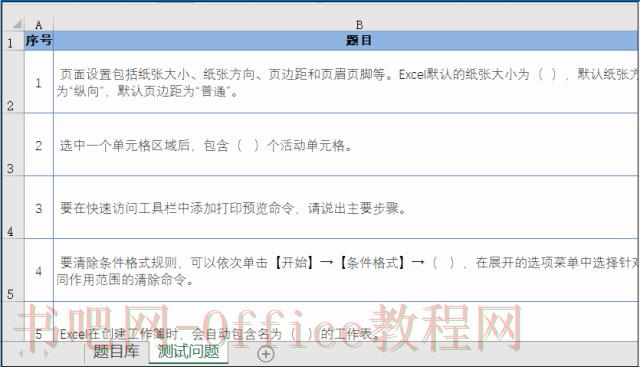
接下来咱们说说具体的操作步骤:
步骤1
先准备好题目库的内容,一会儿咱们就是在这里面提取题目了:
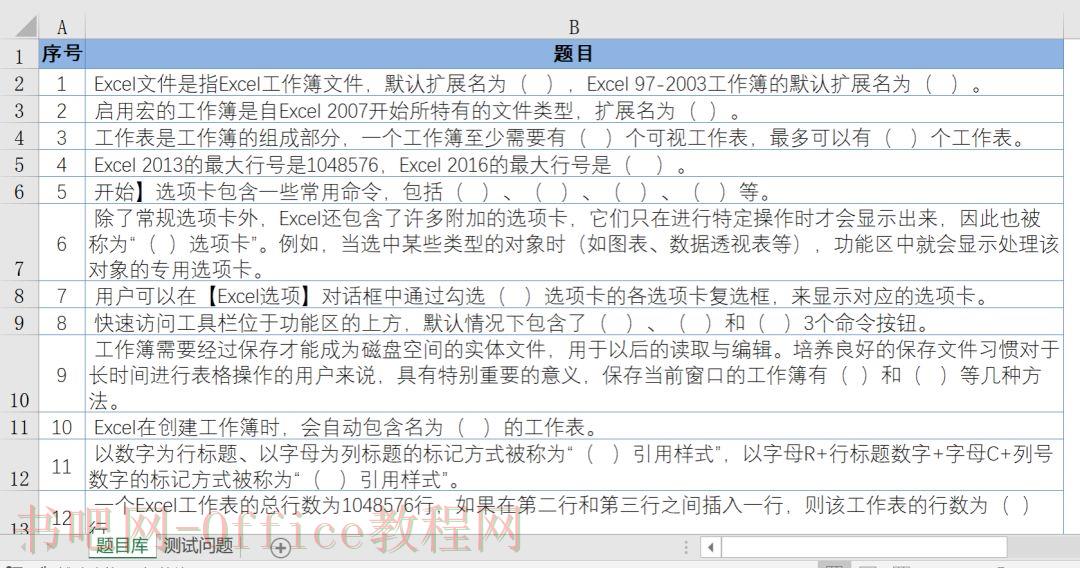
步骤2
=RAND()
=RANK(C2,$C$2:$C$53)
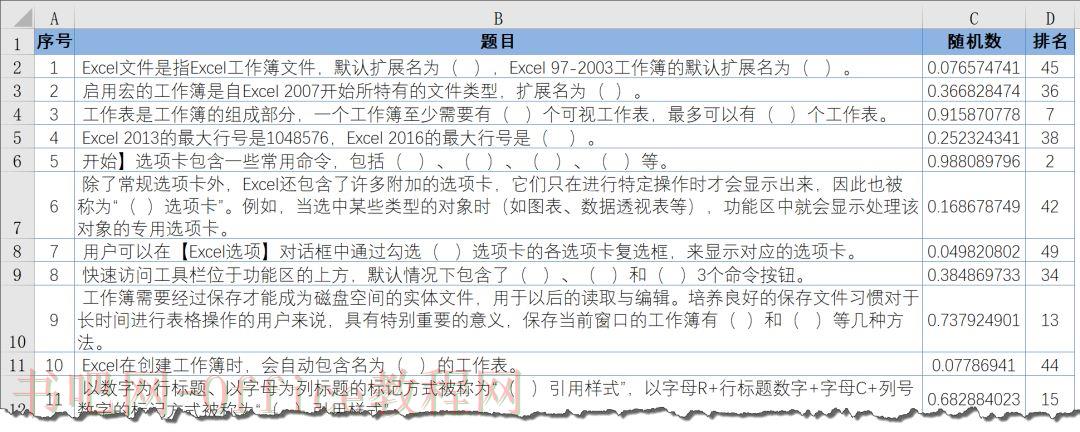
步骤3
切换到“测试问题”工作表,在B2单元格输入输入以下公式,向下复制到B6单元格:
=INDEX(题目库!B:B,MATCH(ROW(A1),题目库!D:D,0))
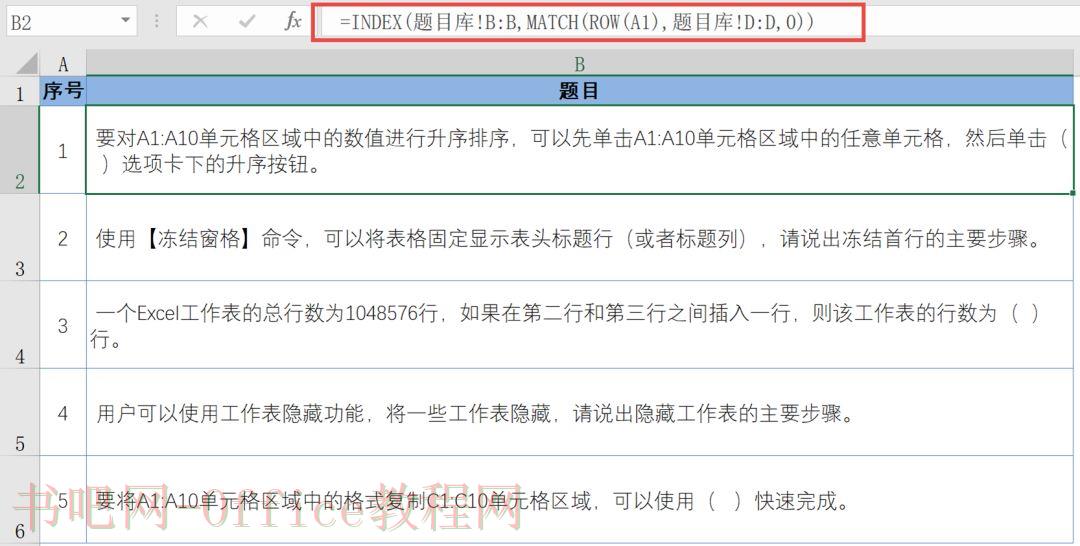
步骤4
单击【公式】选项卡下的【计算选项】,在下拉菜单中选择【手动】:
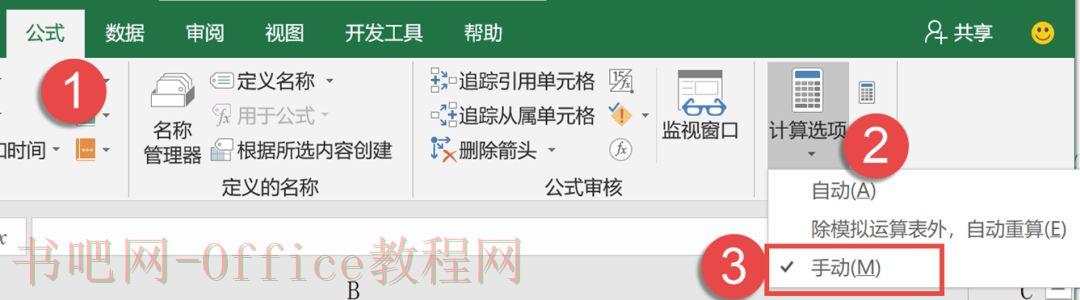
OK,只要按下F9键,就会自动换一组新的题目了:
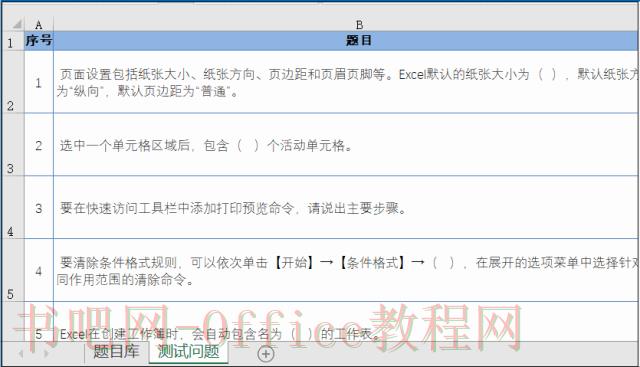
最后咱们简单说说公式的意思:
首先使用RAND函数,为每个题目后面加上一个随机数。
然后使用rank函数得到这个随机数在所有随机数里的排名,这样就相当于是给每个题目后加了一个随机变化的序号。
再说说“测试问题”工作表里公式的含义:
=INDEX(题目库!B:B,MATCH(ROW(A1),题目库!D:D,0))
“ROW(A1)”部分的作用是得到参数的行号,结果为1。公式下拉时,参数会依次变成A2、A3、A4……,目的是产生一组从1开始的递增序号。
MATCH函数以这个序号作为查询值,在“题目库”工作表的D列中返回对应的位置信息,最后由INDEX函数根据这个位置信息,返回“题目库”工作表B列的内容。
由于“题目库”工作表D列的排名是随着随机数的变化而不断变化的,所以MATCH函数的结果也会不断变化,最终实现了随机提取题目内容的要求。
标签: rank函数 rank函数怎么用 rank函数的使用方法 rank函数的用法 rank排名函数 Excel函数 ppt制作触发器的方法 在ppt中制作统计图表的
相关文章

隔行求和是一个经典的问题,也很有必要在这里好好总结一下,这是小伙伴的提问,我们来看看他的问题的截图。 几个月份的销量要求和汇总到E列,而且中间隔着排名列。这种平铺的表格设计是最要命的。 一般传......
2023-05-29 0 sum,SUMIF,sumifs,SUMIF函数,Excel函数
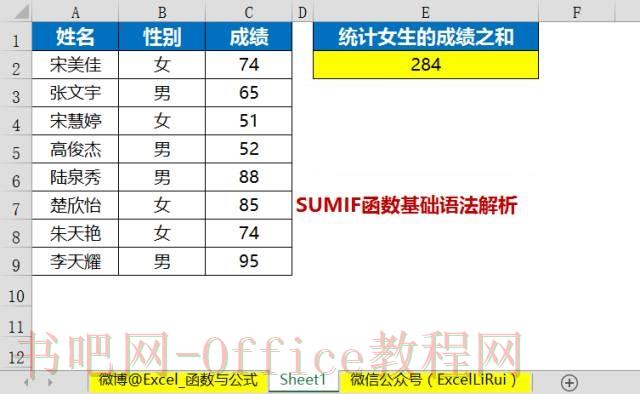
在职场办公中,经常需要对数据进行条件求和汇总,SUMIF函数是工作中使用频率超高的条件求和函数之一。 本文介绍了SUMIF函数的丰富用法,便于你在自己的实际工作中直接借鉴和使用。 1SUMIF函数......
2023-05-29 0 sum,SUMIF,sumifs,SUMIF函数,Excel函数
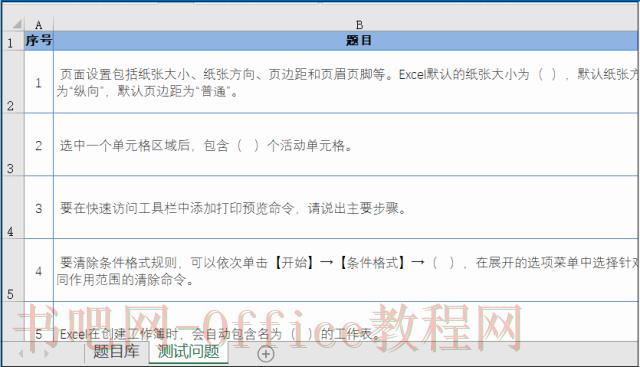
小伙伴们好啊,今天老祝和大家分享一期简单好玩还比较实用的内容:在题目库中随机抽取测试题。 先看效果: 接下来咱们说说具体的操作步骤: 步骤1 先准备好题目库的内容,一会儿咱们就是在这里面......
2023-05-29 0 rank函数,rank函数怎么用,rank函数的使用方法,rank函数的用法,rank排名函数,Excel函数
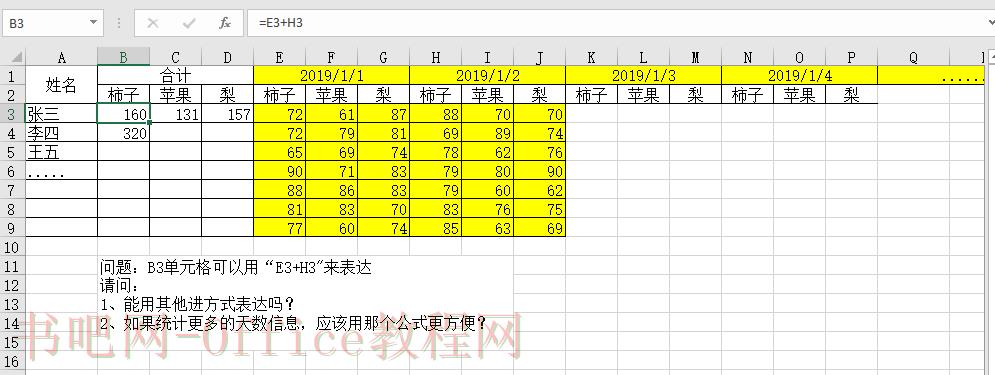
SUMIF函数是一个用来条件求和的函数,能够熟练使用这个函数就算是办公室里挺厉害的高手了,但是大多数朋友只知道按列判断条件来求和汇总,这在遇到一些特殊情况时就会不知如何是好,例如下面的这个问题:......
2023-05-29 0 sum,SUMIF,sumifs,SUMIF函数,Excel函数
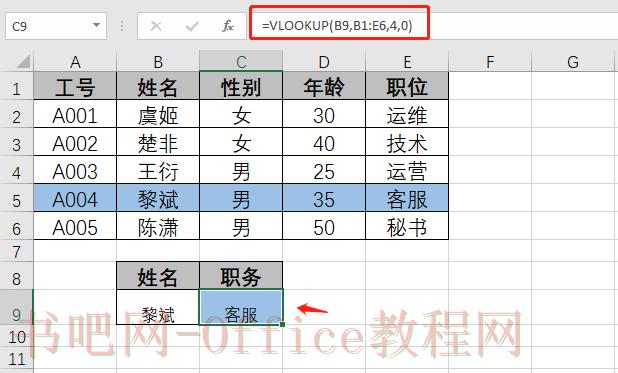
日常办公时,我们经常会用表格处理数据。虽然能掌握基础的操作,但是涉及「函数」时,很多人就开始头疼了。 今天跟大家分享11个使用频率超高的Excel函数,有简单的,也有稍微有点难度的,内容很全,也都很......
2023-05-29 0 rank函数,rank函数怎么用,rank函数的使用方法,rank函数的用法,rank排名函数,Excel函数